Увага!:
Підтримка старої версії синхронізатора "OneDrive для бізнесу" в SharePoint Online завершилася. Якщо на панелі завдань відображається ця піктограма 
Якщо ваша організація маєMicrosoft 365 робочу або навчальну передплату або використовує SharePoint Server 2019 і Teams, ви можете синхронізувати файли Microsoft SharePoint та Teams з папкою на комп'ютері. Це дає змогу працювати безпосередньо в Файловий провідник і отримувати доступ до файлів навіть в автономному режимі. Коли ви повернетеся до Інтернету, будь-які зміни, внесені до цих файлів, синхронізуються автоматично.
Примітка.: Відомості про синхронізацію файлів у macOS див. в статті Синхронізація файлів зі службою OneDrive у Mac OS X.
У вас є два варіанти синхронізації файлів у бібліотеках SharePoint і Teams. Ви можете додати ярлики до бібліотек і папок до свого сховища OneDrive або скористатися кнопкою Синхронізувати в бібліотеці документів.
Обидва варіанти дозволяють по суті одне й те саме – користувачі можуть отримати доступ до файлів на локальному комп'ютері в Провіднику або Finder. Однак додавання сполучень клавіш у OneDrive дає змогу отримувати доступ до вмісту на всіх пристроях, тоді як синхронізація пов'язана з певним пристроєм. Крім того, сполучення клавіш у OneDrive підвищуються порівняно з використанням кнопки синхронізації.
Радимо використовувати сполучення клавіш OneDrive як універсальніший варіант, якщо він доступний.
Налаштування синхронізації
-
У верхньому лівому куті сторінки браузера виберіть запускач програм Microsoft 365:
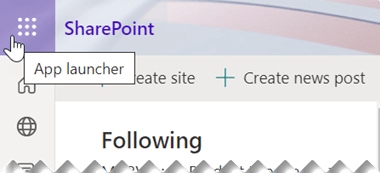
-
У меню, що відкриється, виберіть SharePoint або Teams, а потім виберіть сайт із файлами, які потрібно синхронізувати.
-
Виберіть Документи або перейдіть до вкладеної папки, яку потрібно синхронізувати.
-
Виберіть елемент Синхронізувати. (Це потрібно зробити лише один раз на комп'ютері, щоб настроїти синхронізацію на цьому комп'ютері. Після настроювання синхронізації файли синхронізуються автоматично.)
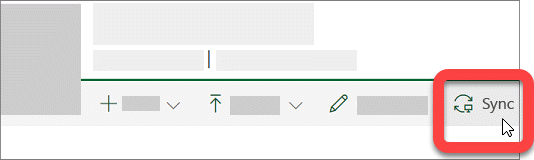
-
Якщо браузер запитує дозвіл на використання "Microsoft OneDrive ", підтвердьте, що це нормально.
Увага!: Якщо на екрані відображається повідомлення "Яку бібліотеку потрібно синхронізувати?", ваш сайт не настроєно на синхронізацію з Програма синхронізації OneDrive. Якщо ви ІТ-адміністратор організації, див. статтю Надання користувачам можливості синхронізувати файли SharePoint із новою програмою синхронізатор OneDrive. Якщо ви не ІТ-адміністратор і ваші екрани не схожі на екрани в цій статті, див. статтю Синхронізація файлів SharePoint за допомогою програми синхронізатор OneDrive (Groove.exe) або зверніться до ІТ-відділу.
Потім файли синхронізуються з папкою на ПК з іменем організації (наприклад, %назва_профілю_користувача%\Contoso). Вона автоматично додається до лівої області у Файловому провіднику. Обрати іншу папку неможливо.
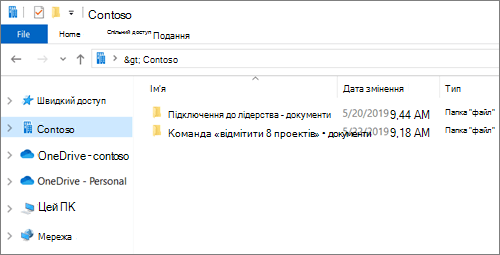
5. Щоб синхронізувати файли на іншому комп'ютері, перейдіть на цей комп'ютер і виконайте ці кроки ще раз.
Примітки.:
-
Тепер можна синхронізувати файли, захищені засобом IRM, SharePoint, Teams і OneDrive файли в робочому або навчальному обліковому записі. Якщо зараз синхронізується розташування, захищене засобом IRM, за допомогою засобу Transition from the previous синхронізатор OneDrive app, спочатку припиніть синхронізацію з цим програма синхронізації. Потім інсталюйте клієнт служби керування правами (RMS). Коли це завершиться, відкрийте SharePoint, розташування Teams або OneDrive у браузері та почніть синхронізацію з програма синхронізації, виберіть Синхронізувати.
-
Якщо синхронізовані файли позначено піктограмою замка у Файловому провіднику, це означає, що вони доступні лише для читання. Можливо, у вас немає дозволів на редагування файлів або вимагається взяття файлів на редагування з бібліотеки чи заповнення обов’язкових стовпців і метаданих. Якщо змінити файли на локальному комп’ютері, ці зміни синхронізовано не буде. Щоб отримати дозволи, зверніться до адміністратора.
-
Не можна перемістити OneNote блокноти з одного сайту до іншого на комп'ютері, а якщо перемістити інші файли Office між сайтами, журнал версій буде втрачено. Щоб перемістити файли Office, перейдіть на сайт і скористайтеся командою Перемістити до або Копіювати до .
-
Якщо ім’я сайту містить знак, який не підтримується в іменах папок у Windows, наприклад ":", файли на ньому не синхронізуватимуться.
-
Якщо ви використовували попередню програму синхронізації OneDrive для роботи або навчальних закладів структура папок для синхронізованих папок може змінитися, коли ви почнете синхронізацію з програма синхронізації. На комп'ютерах із попередніми версіями Windows, де ви використовували попередню програму синхронізатор OneDrive, може відображатися стара папка "SharePoint " або "Teams" у розділі "Уподобання" в Файловий провідник. Щоб видалити зайву папку "SharePoint " або "Teams", клацніть правою кнопкою миші та виберіть Видалити.
Змінення параметрів синхронізації
Щоб вибрати папки, які потрібно синхронізувати для сайту, або припинити синхронізацію всіх файлів на сайті, виконайте наведені нижче дії.
-
Виберіть синю піктограму хмари OneDrive в області сповіщень Windows панелі завдань.

(Можливо, знадобиться вибрати стрілку Відображати приховані піктограми

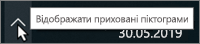
-
Виберіть

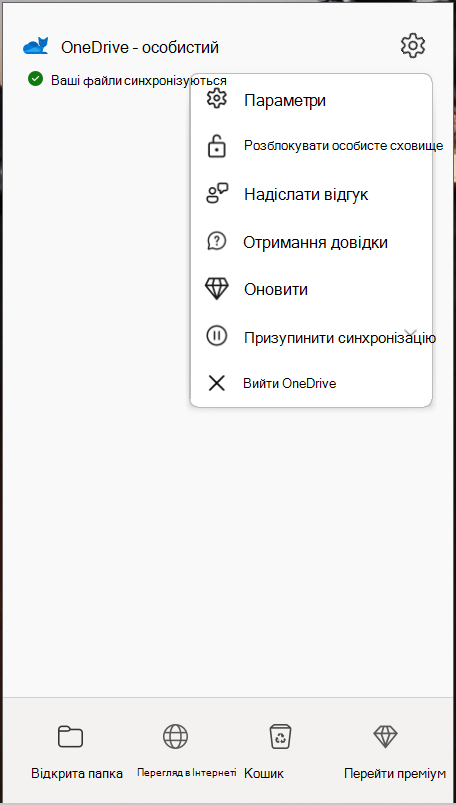
-
Щоб переглянути список усіх сайтів, що синхронізуються, перейдіть на вкладку Обліковий запис .
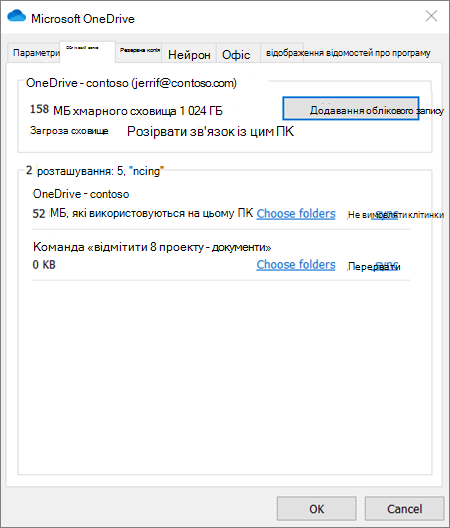
-
Щоб змінити папки, які синхронізуються, виберіть пункт Вибрати папки для цієї бібліотеки, а потім виберіть папки, які потрібно синхронізувати. Щоб припинити синхронізацію сайту, натисніть кнопку Зупинити синхронізацію поруч із сайтом. (На вашому комп’ютері зберігаються копії файлів. За потреби їх можна видалити).
Докладні відомості
Потрібна додаткова довідка?
|
|
Звернення до служби підтримки
Щоб отримати технічну підтримку, перейдіть до розділу Звернутися до служби підтримки Microsoft, укажіть свою проблему та виберіть параметр Отримати допомогу. Якщо вам усе ще потрібна допомога, виберіть параметр Зв’язатися зі службою підтримки, щоб отримати найкращий варіант підтримки. |
|
|
|
Адміністратори
|












